كيفية البحث عن كلمة مرور WiFi والتحقق منها على نظام Android | دليل خطوة بخطوة
نشرت: 2023-05-26تشرح المقالة الإرشادات خطوة بخطوة للعثور على كلمة مرور Wi-Fi على نظام Android لأي شبكة Wi-Fi قمت بالاتصال بها مسبقًا. سواء كانت نقطة اتصال في المنزل أو العمل أو صالة الألعاب الرياضية، في كل مرة تكتب فيها كلمة مرور Wi-Fi، يحفظها هاتفك الذكي تلقائيًا ليسهل الوصول إليها لاحقًا. استمر في التمرير وتعرف على عملية التحقق من كلمات مرور Wi-Fi على جهاز Android الخاص بك.
في العصر الرقمي الذي نعيشه اليوم، أصبح البقاء على اتصال بالإنترنت أكثر من مجرد ضرورة. مع الاستخدام الواسع النطاق للهواتف الذكية والأجهزة اللوحية وغيرها من الأجهزة، تعتبر شبكة Wi-Fi إحدى أكثر الطرق شيوعًا للوصول إلى الإنترنت. ومع ذلك، يتطلب الوصول إلى شبكة WiFi كلمة مرور، وليس من غير المألوف نسيان كلمة المرور أو إساءة وضعها. هذا هو بالضبط المكان الذي تظهر فيه الحاجة إلى العثور على كلمة مرور WiFi على نظام Android . سواء كنت تستخدم نظام التشغيل Android 10 أو الإصدارات الأحدث، فإن الطريقة التالية تعمل مع Google Pixel والشركات المصنعة للأجهزة الأخرى مثل Samsung وNokia وLG والمزيد.
لذلك، دون إضاعة المزيد من الوقت، دعونا نبدأ!
| أسرع طريقة لمعرفة كلمة مرور WiFi على هواتف Android المحمولة: ● انتقل إلى قائمة الإعدادات على هاتفك. ● توجه نحو قسم Wi-Fi. ● الآن، انقر فوق وحدد الشبكة المتصلة. ● سوف ترى رمز QR وكلمة مرور Wi-Fi. إذا كنت تستخدم أجهزة سامسونج، فأنت بحاجة إلى اتباع بعض الخطوات الإضافية المشتركة أدناه! |
في حالة فاتتك دليلنا السابق حول: 6 أفضل الطرق لإصلاح انقطاع اتصال WiFi المستمر
4 طرق مختلفة لإظهار كلمة مرور WiFi على Android
استكشف أربع طرق سهلة للتحقق من كلمة مرور Wi-Fi على جهاز Android الخاص بك.
1. تحقق من كلمة مرور WiFi على أجهزة Samsung Galaxy
إذا كنت متشوقًا لمعرفة كلمة مرور WiFi على هواتف Samsung الذكية، فأنت بحاجة إلى تنفيذ المزيد من الخطوات. لهذا الغرض، يتعين علينا استخدام وظيفة Google Lens المضمنة في صور Google. لنفعل ذلك:
الخطوة 1 = اسحب لأسفل من أعلى الشاشة لفتح لوحة الإشعارات واضغط على أيقونة الترس لبدء تشغيل قائمة الإعدادات.
الخطوة 2 = من قائمة الإعدادات، تحتاج إلى تحديد خيار "الاتصالات". في الشاشة التالية، تحتاج إلى النقر على خيار "Wi-Fi" من أعلى الشاشة.

الخطوة 3 = في هذه المرحلة، عليك الضغط على أيقونة الترس مرة أخرى بجوار شبكة Wi-Fi المتصلة.
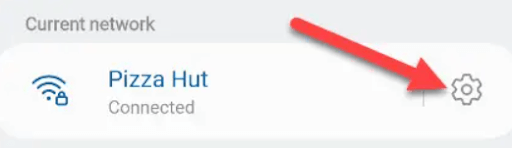
الخطوة 4 = الآن، ما عليك سوى النقر على خيار رمز الاستجابة السريعة الموجود أسفل الشاشة لرؤية كلمة مرور WiFi على نظام Android. ولكن هناك صيد!
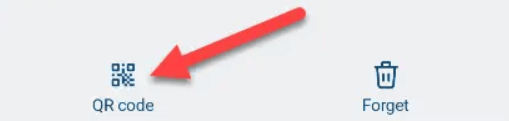
الخطوة 5 = حسنًا، على عكس الهواتف الذكية الأخرى، لا يُظهر جهاز Samsung كلمة مرور Wi-Fi مباشرةً أسفل رمز الاستجابة السريعة. ومن ثم، يجب عليك النقر على خيار "حفظ كصورة" أولاً وفتح صور Google لعرض الصورة. على الأرجح سيتم العثور على الصورة ضمن مجلد "الصور".
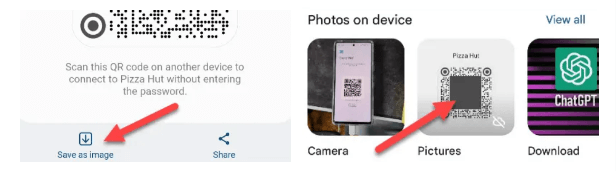
الخطوة 6 = مع الصورة، تحتاج إلى النقر على أيقونة العدسة كما هو موضح في لقطة الشاشة أدناه.
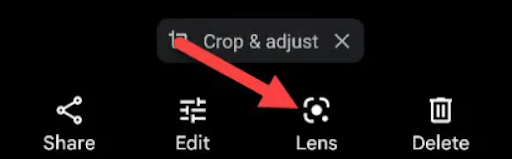
هذا كل شيء! سيتم فحص رمز الاستجابة السريعة الخاص بك وستظهر المعلومات المخفية خلفه على شاشتك. بهذه الطريقة، ستتمكن من رؤية اسم شبكة WiFi وكلمة المرور!
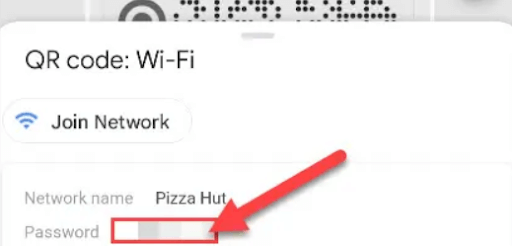
من المزعج جدًا تنفيذ العديد من الخطوات لاستكشاف كلمات مرور Wi-Fi على Android. وبدلاً من ذلك، يمكنك الحصول على المساعدة من تطبيق مخصص مثل WiFi Password Viewer .
2. استخدم تطبيق Android WiFi Password Viewer
بالنسبة لأولئك الذين لا يعرفون، يعد Wi-Fi Password Viewer أحد أنواع تطبيقات الهاتف المحمول التي تتيح للمستخدمين التحقق من كلمات مرور WiFi المحفوظة على هواتفهم التي تعمل بنظام Android. تكون هذه التطبيقات مفيدة جدًا عندما تنسى كلمة مرور شبكة Wi-Fi التي اتصلت بها مسبقًا.
هل تتساءل كيف تعمل هذه التطبيقات؟ حسنًا، تعمل تطبيقات عرض كلمة مرور Wi-Fi من خلال الوصول إلى الدليل الجذر للهاتف الذكي واستخراج كلمات مرور Wi-Fi المحفوظة من ملفات التكوين الخاصة به. لذلك، من الواضح جدًا أنك تحتاج إلى السماح بالوصول الجذري إلى التطبيق لجعله يعمل بشكل صحيح. بعض التطبيقات الشائعة في هذه الفئة هي Wifi كلمة المرور عارض وباحث وواي فاي كلمة المرور عارض - مشاركة كلمة مرور واي فاي.

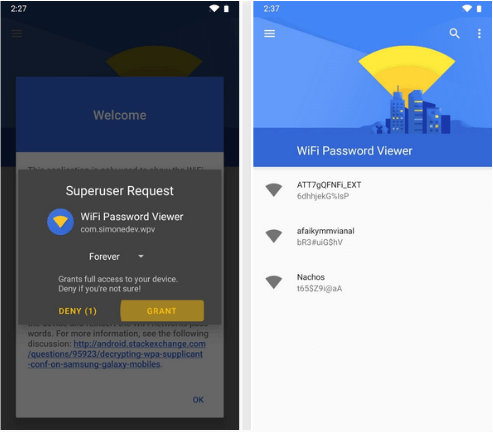
قد تكون مهتمًا بقراءة: مكالمات Wi-Fi لا تعمل: إصلاحات سهلة لأجهزة Android وiPhone
3. ابحث عن كلمة مرور نقطة الاتصال على Android
هناك احتمالات أن يقوم أصدقاؤك أو أفراد عائلتك بمشاركة نقطة الاتصال معك للاستمتاع باتصال إنترنت نشط عند الحاجة. ومع ذلك، إذا لم يتمكنوا من تذكر الرمز السري الخاص بنقطة الاتصال المحمولة الخاصة بهم أو ببساطة لا يريدون مشاركته مرة أخرى. هناك طريقة لمعرفة كلمة المرور الخاصة بشبكة صديقك عبر هاتفك. ولهذا كل ما عليك فعله هو:
الخطوة 1 = على هاتفك الذكي، ما عليك سوى تشغيل إعدادات هاتفك المحمول.
الخطوة 2 = انتقل إلى قسم اللاسلكي والشبكات .
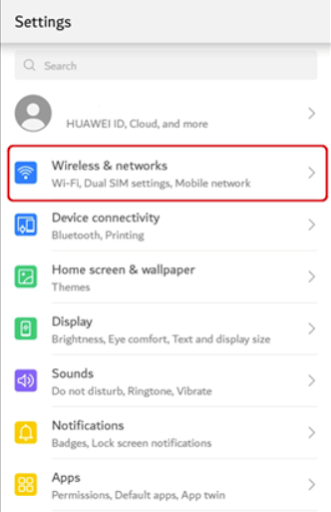
الخطوة 3 = توجه نحو خيار الربط ونقطة الاتصال المحمولة وحدد خيار نقطة اتصال Wi-Fi المحمولة.
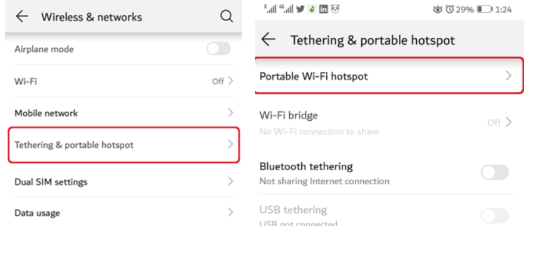
الخطوة 4 = في هذه الخطوة، تحتاج إلى تحديد موقع تكوين نقطة الاتصال وفتح الإعدادات.
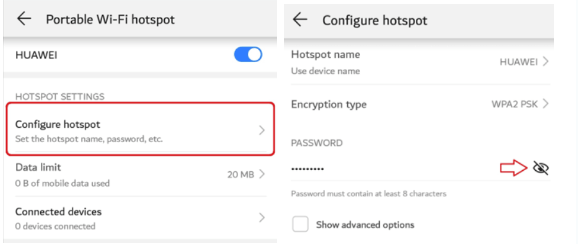
هذا كل شئ! الآن، يمكنك الوصول بسهولة إلى كلمة المرور من خلال النقر على أيقونة عارض كلمة مرور Wi-Fi .
في حال سئمت من ضعف اتصالات Wi-Fi وتبحث عن طرق مختلفة لزيادة السرعة، اقرأ هذا أولاً: هل تحتاج حقًا إلى معزز إشارة WiFi؟
4. عرض كلمة مرور WiFi على أجهزة Android التي تم عمل روت لها
إذا كنت تستخدم جهازًا مروتًا، فكل ما عليك فعله هو:
الخطوة 1 = افتح تطبيق File Explorer الذي يدعم تصفح الجذر على جهازك.
الخطوة 2 = اتبع المسار – /data/misc/wifi
الخطوة 3 = في هذه الخطوة، افتح wpa_supplicatn.conf وهنا ستتمكن من رؤية اسم شبكتك (ssid) وكلمة المرور الخاصة بها (psk).
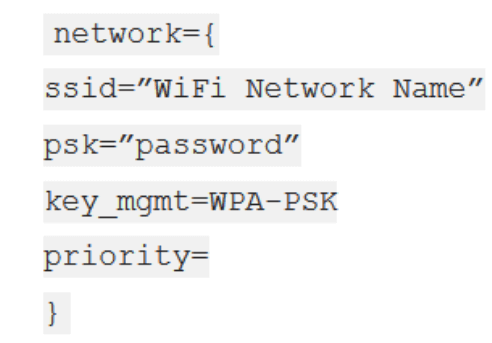
نأمل أن تكون قادرًا على التحقق من كلمة مرور Wi-Fi على هاتفك الذكي.
كيفية مشاركة كلمة مرور Wi-FI من هاتف ذكي إلى آخر؟
الآن بعد أن تعلمت عملية تحديد كلمات مرور Wi-Fi المحفوظة، ربما تكون مهتمًا بمعرفة عملية مشاركتها أيضًا. إذا كنت تريد ذلك، استمر في التمرير:
الخطوة 1 = قم بتشغيل الإعدادات على هاتفك وانتقل إلى خيار الشبكة والإنترنت أو الاتصالات .
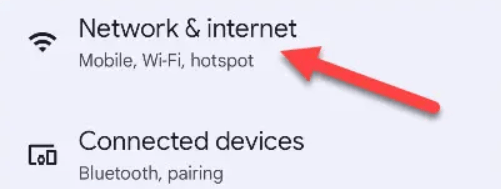
الخطوة 2 = بعد ذلك، تحتاج إلى تحديد خيار الإنترنت أو Wi-Fi ويمكنك الضغط على أيقونة الترس لشبكة Wi-Fi المتصلة لديك.
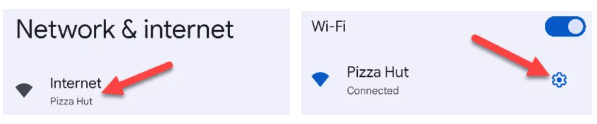
الخطوة 3 = اضغط على زر "مشاركة" أو "رمز الاستجابة السريعة".
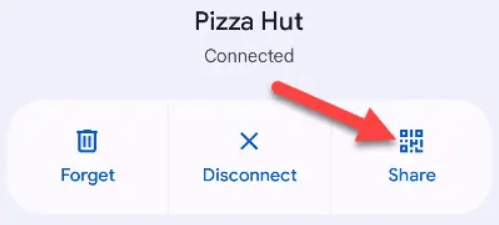
الآن، يمكن لأي شخص لديه هاتف ذكي يعمل بنظام Android مسح رمز الاستجابة السريعة للاتصال تلقائيًا بشبكة Wi-Fi!
هل أعجبك دليلنا الشامل للعثور على كلمات مرور Wi-Fi على نظام Android؟
حسنًا، لقد استكشفنا خمس طرق مختلفة وفعالة لاستعادة كلمات مرور WiFi على الأجهزة المحمولة. ومن خلال اتباع أي من الحلول البديلة، يمكن للمستخدمين الوصول بسهولة إلى كلمات المرور الخاصة بالشبكات المتصلة مسبقًا. ولكن، في الوقت نفسه، من المهم ملاحظة أنه من الضروري احترام خصوصية وأمن شبكات Wi-Fi. يجب عليك فقط استرداد كلمات المرور الخاصة بالشبكات التي حصلت على التفويض المناسب لها.
أخبرنا إذا كان هذا الدليل قد ساعدك من خلال إعطائنا رمز تعبيري "ممتاز" في التعليقات أدناه!
القراءة التالية:
كيفية معرفة ما إذا كان هاتفك يحتوي على فيروس وما يمكنك فعله لإزالته
كيفية استخدام جهاز الكمبيوتر الذي يعمل بنظام Windows 10 كنقطة اتصال متنقلة
قم بتأمين نقطة اتصال Wi-Fi المحمولة لديك باستخدام هذه النصائح
